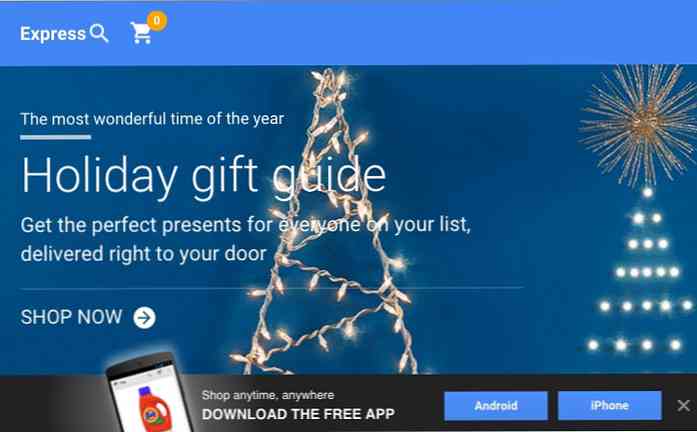14 דרכים להאיץ את Windows
כל יום מיליוני מחשבים של Windows הם אתחול למעלה כל יום מיליוני אנשים לשבת בחיבוק ידיים על ידי מחכה Windows לטעון על שולחן העבודה. כמות הזמן מבוזבז יכול כנראה להימדד בשבועות בהתחשב איך איטי ביותר מחשבים אתחול Windows למעלה! למרבה המזל, יש הרבה צעדים שניתן לנקוט כדי להאיץ את זמן האתחול של המחשב.
במאמר זה, אני הולך להזכיר 14 דרכים שונות יש לי מהירות המחשב שלי לאורך השנים ואנו מקווים תמצא כי הם עובדים בשבילך גם. כמה אתה יכול ליישם באופן מיידי בעוד אחרים ידרוש לקנות חומרה חדשה או לשנות את מערכת ההפעלה. אני לא מתכוון להזכיר לקנות מחשב חדש, כי זה פתרון ברור. הנקודה היא להאיץ את זמן האתחול מבלי לשנות באופן דרסטי את ההתקנה הנוכחית.
לפני שאנחנו מגיעים לרשימה, רציתי להזכיר כי כתבתי מאמרים נפרדים על כמה עצות לשיפור זמני האתחול, אז זה רעיון טוב לבדוק כל קישור כפי שהוא ילך לפרט כיצד ליישם את זה הצעה מסוימת.
שטח דיסק פנוי
הדבר הראשון שאני עושה על כל מחשב פועל לאט הוא לנקות את שטח הדיסק כי מצאתי את זה כדי להיות עברין בתדירות גבוהה יותר מאשר אי פעם דמיינתי. יש הרבה תכונות של Windows, כי להשתמש די הרבה שטח דיסק כמו סל המיחזור, שחזור המערכת, קובץ תרדמה, מגובה חבילת שירות, ולאחר מכן תיקיית WinSxS, ספריות זמני, וכו '.

נוסף על כך, ייתכן שיהיה לך הרבה נתונים יושב על שלך קשה כי ייתכן שתוכל להעביר את הכונן הקשיח החיצוני או למחוק כמו קבצים כפולים. בדוק את ההודעות הקודמות שלי על ניקוי כל הדברים הנ"ל מהדיסק הקשיח שלך:
לפנות שטח דיסק ב - Windows
להקטין את גודל התיקייה WinSxS
הסר קבצים כפולים ותצלומים
השבת אפקטים חזותיים
על רוב המחשבים המודרניים, טיפ זה לא באמת לעשות הרבה הבדל, אבל אחת מכונות ישנות, זה יכול לעשות הבדל גדול למדי. זה יכול גם לעשות את ההבדל אם יש לך מחשב הגון, אבל כרטיס גרפי crappy.

השבתת אפקטים חזותיים ב- Windows יהיה בעצם להפוך את המחשב שלך נראה יותר כמו Windows 2000 מאז זה יהיה להיפטר ערכת Aero ולהסיר את כל שקיפות ואנימציות. כשמדובר פעמים האתחול, השבתת אפקטים חזותיים יביא את שולחן העבודה מעט מהר יותר.
השבת אפקטים חזותיים ב - Windows
מטב קובץ החלפה
קובץ ההחלפה תמיד משחק תפקיד חשוב ב- Windows ואף על פי שרוב האנשים לא מתעסקים עם קובץ ההחלפה, ניתן להשתמש בו כדי לשפר את ביצועי Windows ולצמצם את זמני האתחול אם הוא מוגדר כראוי.

זה חשוב במיוחד כדי לייעל את קובץ ההחלפה אם המחשב שלך אין הרבה RAM. כל דבר פחות מ 4GB של RAM הוא סיבה מספיק כדי לשחק עם קובץ ההחלפה.
מטב קובץ החלפה ב - Windows
התקן עוד RAM
אני כבר נתקל לתוך הרבה מכונות מודרניות פועל Windows 8 עם Core i3, i5 או i7 מעבדים, אבל ניהול רק עם 2 או 4 GB של זיכרון RAM! 4 GB לא רע צריך להיות מספיק עבור רוב האנשים, אבל אין שום סיבה לכל מחשב מודרני צריך פחות RAM מאשר מותקן.

אם אתה מפעיל Windows 64 סיביות על שולחן העבודה, אז אתה צריך לנסות לירות עבור 8 GB של RAM. שים לב שאם יש לך מערכת הפעלה של 32 סיביות, Windows לא יכול לראות יותר מ 4 GB של RAM בכל מקרה, אז זה מקסימום היית צריך להתקין.
קבע אם אתה מפעיל Windows 32 סיביות או 64 סיביות
לאחות כונן קשיח
שוב, עצה ספציפית זו תעזור לאלה המפעילים גירסאות ישנות יותר של Windows כמו Vista או XP, משום ש- Windows 7 ו- Windows 8 מאפסים באופן אוטומטי כוננים קשיחים.

כמו כן, אם אתה משתמש SSD (כונן מצב מוצק) במקום כונן קשיח מסורתי, אתה רוצה לוודא שלא לאחות את הכונן.
לאחות כוננים קשיחים ב - Windows
אתה צריך defrag SSD?
השבת תוכניות אתחול
תוכניות אתחול הן הגורם העיקרי השני פעמים אתחול איטי של Windows. אם אתה אחד מאותם אנשים שיש להם משהו מעל 5 סמלים להופיע באזור ההודעות של שורת המשימות, אז זמן האתחול שלך יכול להיות מופחת. באמצעות כלי השירות MSCONFIG, שמגיע עם כל גרסה של Windows פחות או יותר, אתה יכול להשבית את תוכניות ההפעלה במהירות ובקלות.

רוב תוכניות ההפעלה יכול להיות מושבת כי הם עבור תוכניות צד שלישי כמו Adobe, Dropbox, Google Update, וכו 'אתה יכול באופן ידני להפעיל את כל אלה בעצמך כאשר אתה צריך להשתמש בהם ובכך להפחית את כמות הפעמים של Windows לוקח לטעון.
השבת תוכניות אתחול ב - Windows
כיצד להשתמש MSCONFIG
הסר תוכניות
בנוסף להשבית תוכניות אתחול, עליך להסיר גם את כל התוכניות שאינך משתמש בהן או זקוק להן עוד. ראיתי הרבה מחשבים עם טונות טונות של יישומים משנים רבות כי פשוט לשבת על מחשבים של אנשים כמו אבק על מאוורר. מגיע זמן שבו אתה צריך להיפטר מתוכניות אלה כי הם מוסיפים ערכי הרישום כי יהיה להאט את תהליך האתחול.

הסרת התקנה או הסרה אוטומטית של תוכניות
הפעל ניקוי Utlities
בעיה אחת אתה יכול להיתקל עם הסרת ההתקנה של חבורה של תוכניות היא כי ערכי הרישום שהם יצרו לא בהכרח יוסר. באותם מקרים, אני תמיד ממליץ על הפעלת כלי ניקוי כמו CCleaner כי הם בטוחים מאוד לעשות לעשות את ההבדל פעמים אתחול.

תוכנה לניקוי ולהאיץ את המחשב
שדרג ל- SSD
אני לא רוצה להזכיר הרבה דברים חומרה, אבל זה יכול להיות אופציה זולה למדי עם הטבות ענק. אתה יכול לתפוס 64 או 128 GB SSD עבור כנראה פחות מ 100 $ היום ולהתקין רק Windows על הכונן. ברור, העברת ההתקנה הנוכחית שלך או התקנה מאפס היא הרבה עבודה, אז זה לא משהו שכולם יכולים לעשות, אבל זה בהחלט שווה זריקה.

SSD שיפרה באופן משמעותי את זמן האתחול במחשב Windows 7 שלי וזה עושה תוכניות ריצה ב- Windows הרבה יותר מהר מדי. למרות שזה לא משימה קלה, זה ייתן לך הרבה יותר טוב מחזיר את רוב עצות התוכנה אני מזכיר כאן.
שדרג ל - Windows 8.1
למרות שרוב האנשים שונאים את חלונות 8, כולל את עצמי, זה מגפיים מהר מאוד. יש לי מחשב בן שלוש שנים עם מעבד i3 Core, 4 GB של זיכרון RAM עם SSD זול ו- Windows 8 המגפיים למעלה מ כיבוי מלא לשולחן העבודה מלא טעון בערך 10 שניות. Windows 7 שלי על אותה חומרה (אתחול כפול) לוקח כ 45 שניות.

Windows 8.1 עכשיו עוקף את מסך ההתחלה מעצבן מביא לך זכות לשולחן העבודה, אבל זה עדיין חסר כפתור התחל אמיתי. זה כנראה עושה את דרכה חזרה ב - Windows 10, אבל נצטרך לחכות עד סוף 2015 לפני שאנחנו רואים OS שפורסמו. כך או כך, אם אתה יכול לחיות עם מטרד של Windows 8, תראה ירידה עצומה בזמן האתחול אפילו עם חומרה חצי הישן.
שינוי הגדרות BIOS
כאשר המחשב הראשון שלך מגביר את הטעינה, הוא טוען את ה- BIOS, אשר בתורו טוען את מערכת ההפעלה. כמות משמעותית של זמן האתחול יכול להיות בילה בשלב מסוים זה ואף אחד הטיפים שהוזכרו עד כה יעזור להאיץ את התהליך הזה בכלל.

הסיבה לכך היא כי ה- BIOS מאוחסן על שבב זיכרון על לוח האם ולכן לא מושפע שום דבר אחר על המערכת, כולל חומרה כמו RAM, כונן קשיח, וכו 'יש בעצם שתי דרכים להאיץ את תהליך ה- BIOS: לשנות את סדר האתחול כך שהכונן הקשיח עם מערכת ההפעלה מופיע ראשון ולהפעיל אתחול מהיר, אשר תשבית את כל בדיקות החומרה שנעשות בתחילה במהלך תהליך האתחול.
יהיה לך Google סביב קצת כדי לראות אם ה- BIOS שלך תומך בו או שאתה יכול להיכנס ה- BIOS על ידי הקשה על F2 או כל מקש זה אומר לך על ההפעלה. זה גם עשוי להיות שווה לשדרג את ה- BIOS אם לא עשית את זה הרבה מאוד זמן או אי פעם.
שמור על עדכון PC
כאשר Windows טוען, יש לטעון המון נהגים כדי לוודא שהכל פועל כראוי כמו יציאות ה- USB שלך, את כרטיס המסך, את כרטיס הקול, את הכונן הקשיח, את כרטיס הרשת, שבבי זיכרון, וכו ', וכו'.

חשוב, אם כן, לשמור את כל הנהגים האלה מעודכנים כמו הגרסאות העדכניות ביותר כולל תיקונים, שיפורים מהירות, שיפורים תאימות, וכו 'למרבה המזל, יש הרבה כלי תוכנה שם בחוץ שיכול לעדכן את מנהלי ההתקן באופן אוטומטי עבורך.
בנוסף, עליך תמיד להתקין את העדכונים האחרונים של Windows באמצעות הכלי Windows Update בלוח הבקרה.
עדכון אוטומטי של מנהלי ההתקן
השבת חומרה מיותרת
אם אתה יכול לצמצם את מספר מנהלי ההתקן Windows יש לטעון בעת האתחול, אז תוכלו להקטין את זמן האתחול גם. אם אתה נכנס למנהל ההתקנים, תראה שיש כמה פריטים שניתן להשבית אם אינך משתמש בהם עוד.

חלק מהפריטים שהשבתי כוללים כונני תקליטונים ובקרים, בקרי Bluetooth ורדיו, מודמים ומתאמי WiFi וירטואליים. ברור, אתה רק רוצה להשבית את הדברים שאתה יודע שאתה לא הולך להשתמש. אני אף פעם לא משתמש ב- Bluetooth על שולחן העבודה שלי, אז למה לבזבז משאבים הנכון?
השתמש בכתובת IP סטטית
אני באמת לא מאמין טיפ זה כאשר שמעתי לראשונה על זה, אבל כאשר ניסיתי את זה על המחשב שלי, הייתי מופתע לראות כמה שניות מגולח את זמן האתחול. ככל הנראה, המחשב שלך צריך ליצור קשר עם שרת DHCP של הנתב כדי לקבל כתובת IP על האתחול ואת תהליך זה ניתן להאיץ אם אתה רק להגדיר כתובת IP סטטית עבור הנתב שלך.

אני רק ממליץ לעשות את זה אם אתה עושה לעצמך הערה כי עשית את זה כי בעל כתובת IP סטטית יכול לפעמים לגרום לבעיות רבות עבור אנשים אשר קשה להבין אלא אם כן אתה מבחינה טכנית. לדוגמה, אם תסיר את המחשב מהרשת המקומית שלך ותתחבר לרשת אחרת, ייתכן שלא תוכל לגשת למשאבים או לאינטרנט משום שתת הרשת שלך אינה תואמת לרשת המשנה של הרשת החדשה. אז זה רעיון טוב לעשות את זה רק אם אתה מבין איך זה עובד.
להקצות כתובת IP סטטית ב- Windows
זה בערך הכל. מקווה שאתה נהנה הרשימה וכמה עצות עזר להאיץ את זמן האתחול. אם יש לך שאלות, אל תהסס להשאיר תגובה. תהנה!